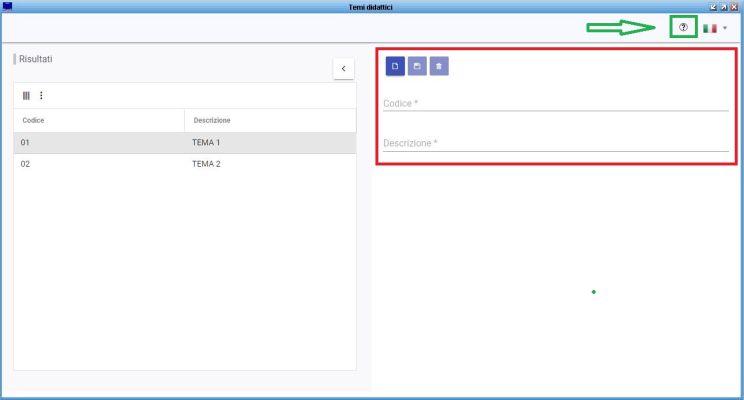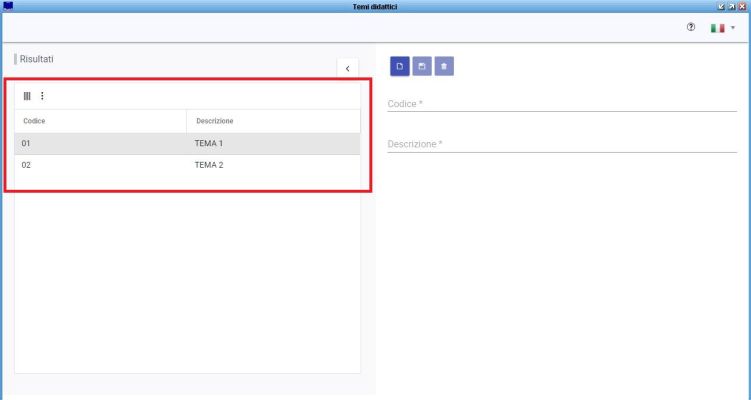Differenze tra le versioni di "Temi Didattici (New)"
Jump to navigation
Jump to search
imported>Pierluigi.tenerelli |
imported>Fabio.tacconella |
||
| Riga 6: | Riga 6: | ||
<br> | <br> | ||
<br> | <br> | ||
[[immagine: | [[immagine:Temi Didattici.JPG|4500x400px||center|]] | ||
<br> | <br> | ||
<br> | <br> | ||
| Riga 18: | Riga 18: | ||
Nella parte sinistra della maschera si possono visualizzare i Temi di Corso già creati, i quali possono essere esportate su un file Excel o salvate in un file pdf, cliccando sulle rispettive icone. Ecco un esempio di risultati di ricerca: | Nella parte sinistra della maschera si possono visualizzare i Temi di Corso già creati, i quali possono essere esportate su un file Excel o salvate in un file pdf, cliccando sulle rispettive icone. Ecco un esempio di risultati di ricerca: | ||
<br> | <br> | ||
[[immagine:Temi | [[immagine:Temi Didattici 2.JPG|4500x400px||center|]] | ||
<br> | <br> | ||
<br> | <br> | ||
Versione delle 11:19, 3 apr 2020
| Ente | Gestione Personale | Retribuzioni | Stampe e statistiche | Contratti di lavoro | Metacurriculum | Strutture di base | Utilities | FAQ |
|---|
Strutture di Base ->Formazione->Temi di Corso
Questa funzione, tramite la sezione presente sulla destra della maschera, permette l'inserimento, la modifica e la cancellazione delle voci ivi create e presenti in: Gestione Personale->Formazione->Corsi .
Gli attributi che descrivono la funzionalità sono:
- Codice (Campo obbligatorio): Codice del Tema Didattico.
- Descrizione (Campo obbligatorio): Descrizione del Tema Didattico.
Nella parte sinistra della maschera si possono visualizzare i Temi di Corso già creati, i quali possono essere esportate su un file Excel o salvate in un file pdf, cliccando sulle rispettive icone. Ecco un esempio di risultati di ricerca: